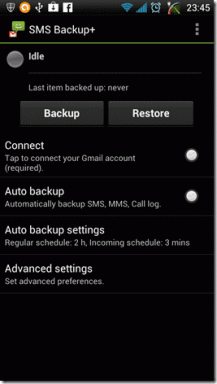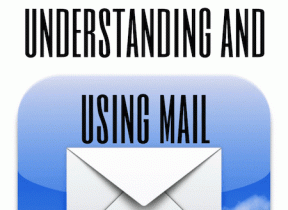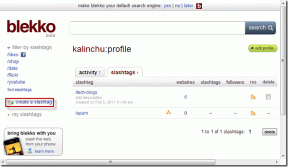8 najlepších spôsobov, ako opraviť oneskorené upozornenia v aplikácii Facebook Messenger
Rôzne / / June 14, 2022
Stáva sa vám, že vám chýbajú niektoré dôležité správy, keď Messenger nedokáže odoslať upozornenia push na váš telefón s Androidom? Či už ide o vašich priateľov alebo rodinnú skupinu v Messengeri plánovanie dovolenky alebo filmový plán a možno sa budete cítiť vynechaní, keď vám aplikácia pošle upozornenia na tieto správy dosť neskoro. Tu sú najlepšie spôsoby, ako opraviť oneskorené upozornenia v aplikácii Facebook Messenger.

Aj keď môžete často kontrolovať Messenger, aby ste videli nové správy, je to únavné a časovo náročné. Namiesto toho môžete použiť triky uvedené nižšie a začať dostávať upozornenia Messenger v reálnom čase na svoj telefón.
1. Ponechajte Messenger otvorený na iPhone
Tento trik funguje pre staré modely iPhone s 1GB-2GB RAM. Keď sa v zariadení minie RAM, iOS pozastaví alebo zatvorí aplikácie na pozadí. Ak chcete pokračovať v prijímaní okamžitých správ, musíte nechať Messenger otvorený na pozadí. Mali by ste tiež povoliť obnovenie aplikácie na pozadí pre Messenger z ponuky Nastavenia.
Krok 1: Otvorte aplikáciu Nastavenia na iPhone.

Krok 2: Prejdite na Messenger.

Krok 3: V nasledujúcej ponuke povoľte prepínač Obnovenie aplikácie na pozadí.
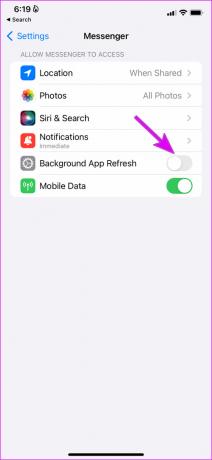
Na telefónoch s Androidom je situácia mierne odlišná. Pozrime sa.
2. Zamknúť Messenger v systéme Android
Ak používate Messenger na telefónoch od OnePlus, Xiaomi alebo Vivo, budete musieť zamknúť aplikáciu na pozadí. Tieto vzhľady pre Android môžu byť občas agresívne a úplne zabíjajú aplikáciu Messenger na pozadí. V ponuke multitaskingu máte možnosť uzamknúť aplikáciu, aby ju systém nezabil, aby šetril batériu.
Krok 1: Otvorte ponuku multitaskingu na svojom telefóne s Androidom.
Krok 2: Dlho stlačte ikonu aplikácie Messenger a vyberte možnosť Zamknúť.

Ako výnimku ste tu pridali Messenger a teraz budete dostávať upozornenia v reálnom čase.
3. Zakázať optimalizáciu batérie
The One UI Android skin na telefónoch Samsung prichádza s trikom na optimalizáciu batérie na vyladenie výkonu aplikácie na základe používania aplikácie. Ak ste napríklad Messenger dlhší čas nepoužívali, spustí sa optimalizácia batérie a z aplikácie môžete dostávať oneskorené upozornenia. Ak chcete, aby fungoval normálne, musíte aplikácii Messenger poskytnúť neobmedzený prístup.
Krok 1: Dlho stlačte ikonu aplikácie Messenger a otvorte ponuku s informáciami o aplikácii.

Krok 2: Klepnite na Batéria.
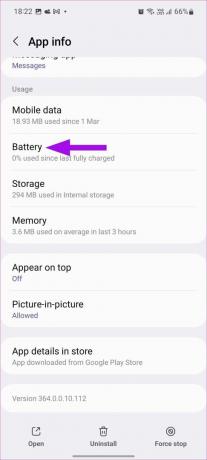
Krok 3: Vyberte prepínač vedľa položky Neobmedzené a Messenger bude naďalej bežať na pozadí bez akýchkoľvek problémov.

4. Zakázať režim šetriča dát aplikácie Messenger (Android)
Facebook Messenger prichádza so vstavaným režimom šetriča dát na kompresiu obrázkov a videí, aby ste ušetrili internetové dáta. Môže tiež rušiť prijímanie správ. Ak chcete vypnúť režim šetriča údajov v aplikácii Messenger, postupujte podľa krokov uvedených nižšie.
Krok 1: Otvorte aplikáciu Facebook Messenger v systéme Android.
Krok 2: Klepnite na profilový obrázok v hornej časti.

Krok 3: Otvorte ponuku Šetrič údajov a deaktivujte ju v nasledujúcej ponuke.


Po vypnutí šetriča dát aplikácie Messenger nechajte aplikáciu otvorenú na pozadí (iPhone) alebo ju uzamknite (Android), aby ste dostávali aktualizácie v reálnom čase.
5. Vypnite šetrič batérie
Ak používate telefón so zapnutým režimom šetrenia batérie, môže to mať vplyv na službu upozornení push vo vašom telefóne.
iPhone
Krok 1: Otvorte na svojom iPhone Nastavenia (pozrite si prvý krok).
Krok 2: Prejdite na položku Batéria.

Krok 3: Zakázať režim nízkej spotreby.

Android
Väčšina telefónov so systémom Android sa dodáva s rýchlym prepínačom na deaktiváciu režimu úspory energie. Tu je návod, ako ho môžete použiť.
Krok 1: Potiahnite prstom nadol z hornej časti a centra upozornení.
Krok 2: Znova potiahnite prstom nadol a rozbaľte ponuku rýchlych prepínačov.
Krok 3: Vypnutie šetriča batérie/režimu úspory energie.

6. Odstrániť Messenger z plánovaného súhrnu (iPhone)
Keď do Plánovaného súhrnu pridáte Messenger, nebudete z aplikácie dostávať okamžité upozornenia. Namiesto toho budete dostávať upozornenia iba počas nastaveného času. Ak chcete odstrániť Messenger z Plánovaného súhrnu, postupujte podľa nasledujúcich krokov.
Krok 1: Otvorte aplikáciu Nastavenia na iPhone a prejdite na Upozornenia.

Krok 2: Klepnite na Plánované zhrnutie.

Krok 3: Zakázať Messenger z nasledujúcej ponuky.
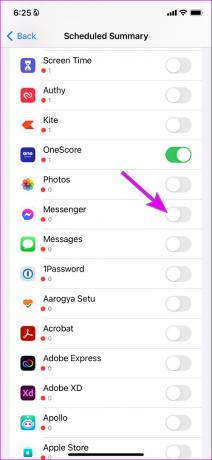
7. Vypnite režim Šetrič dát
Teraz, keď viete, ako vypnúť režim šetriča údajov v aplikácii Messenger, je čas vypnúť režim šetriča údajov v celom systéme na zariadeniach iPhone a Android.
iPhone
Krok 1: Spustite na svojom iPhone aplikáciu Nastavenia.
Krok 2: Prejdite do ponuky Mobilné dáta.
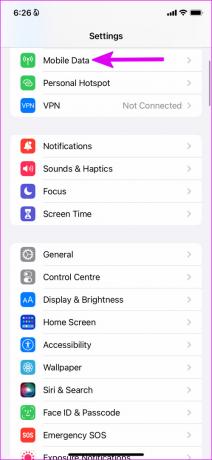
Krok 3: Vyberte svoju primárnu SIM kartu.

Krok 4: Vypnite prepínač režimu nízkych dát.

Android
Krok 1: Na telefóne s Androidom otvorte aplikáciu Nastavenia.
Krok 2: Klepnite na Pripojenia alebo Mobilné dáta – možnosť ponuky môže mať na vašom Androide iný štítok.

Krok 3: Vyberte Využitie dát.

Krok 4: Zakázať šetrič dát v nasledujúcej ponuke.

8. Aktualizujte Messenger
Ak používate zastaranú verziu aplikácie Messenger, môžete čeliť problémom s chybami a oneskorenými upozorneniami. Budete musieť otvoriť App Store alebo Google Play Store a aktualizovať Messenger na najnovšiu verziu.
Facebook Messenger na iPhone
Facebook Messenger v systéme Android
Získajte okamžité upozornenia z aplikácie Messenger
Messenger, ktorý neodosiela upozornenia včas, v prvom rade bráni účelu používania takýchto aplikácií na odosielanie okamžitých správ (IM). Ktorý trik vám pomohol opraviť oneskorené upozornenia v Messengeri? Podeľte sa o svoje zistenia v komentároch nižšie.
Posledná aktualizácia 14. júna 2022
Vyššie uvedený článok môže obsahovať pridružené odkazy, ktoré pomáhajú podporovať Guiding Tech. Nemá to však vplyv na našu redakčnú integritu. Obsah zostáva nezaujatý a autentický.

Napísané
Parth predtým pracoval v EOTO.tech, kde pokrýval technické novinky. V súčasnosti je na voľnej nohe v spoločnosti Guiding Tech a píše o porovnávaní aplikácií, návodoch, softvérových tipoch a trikoch a ponorí sa hlboko do platforiem iOS, Android, macOS a Windows.